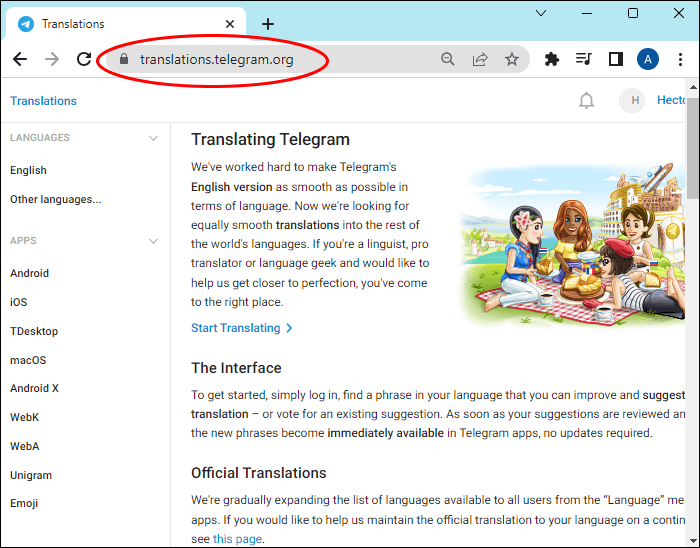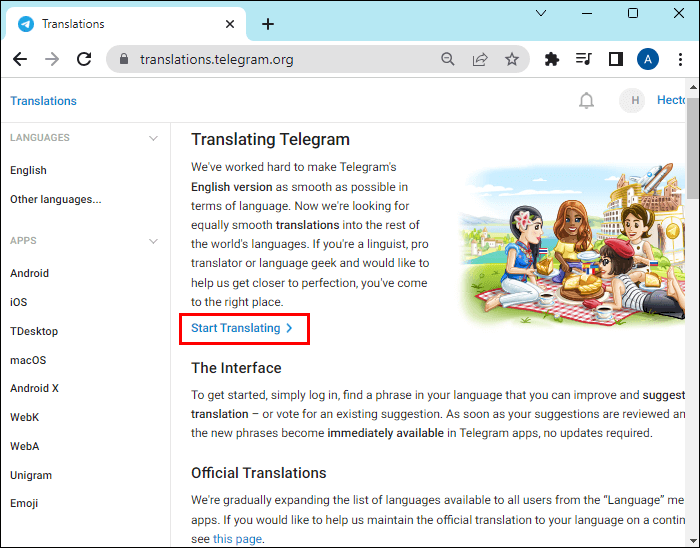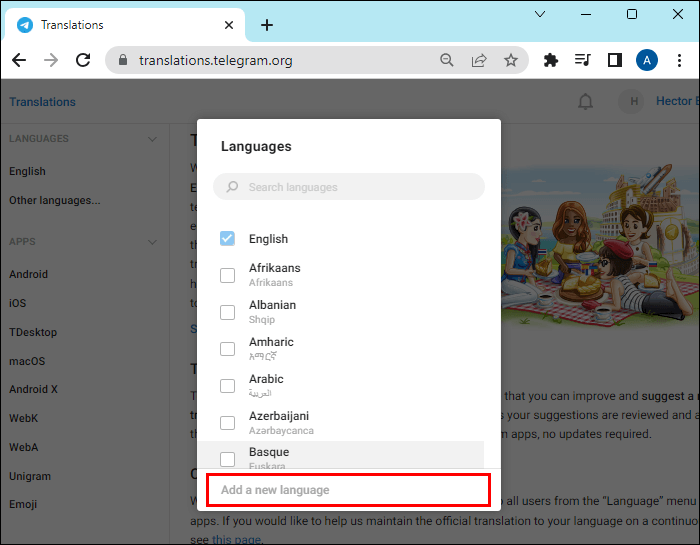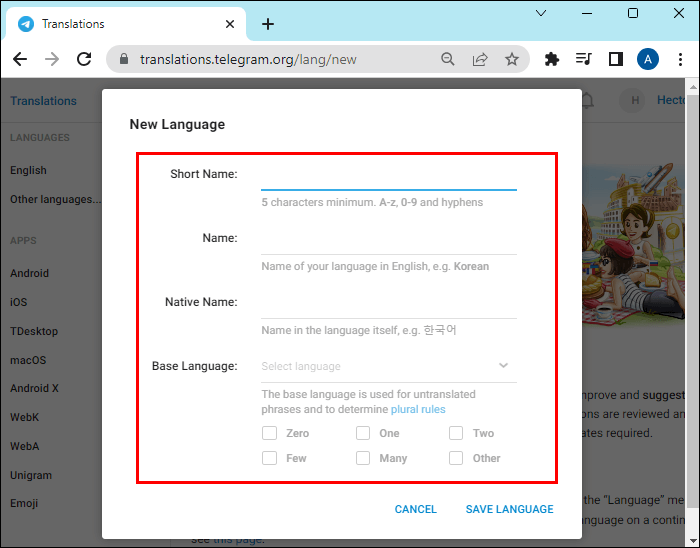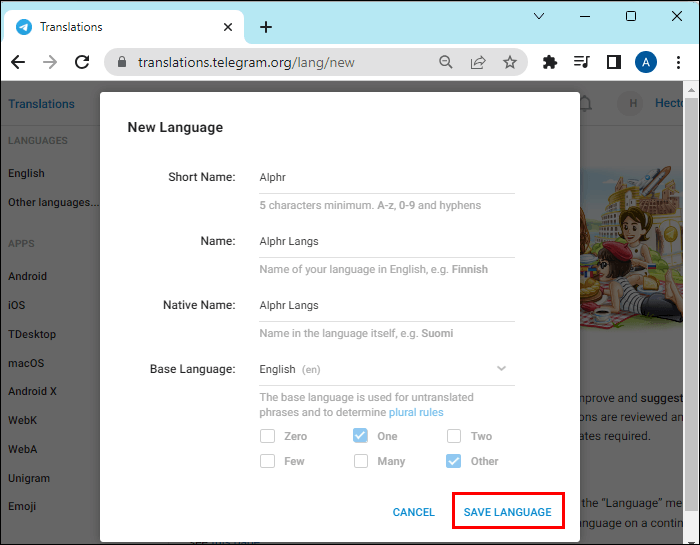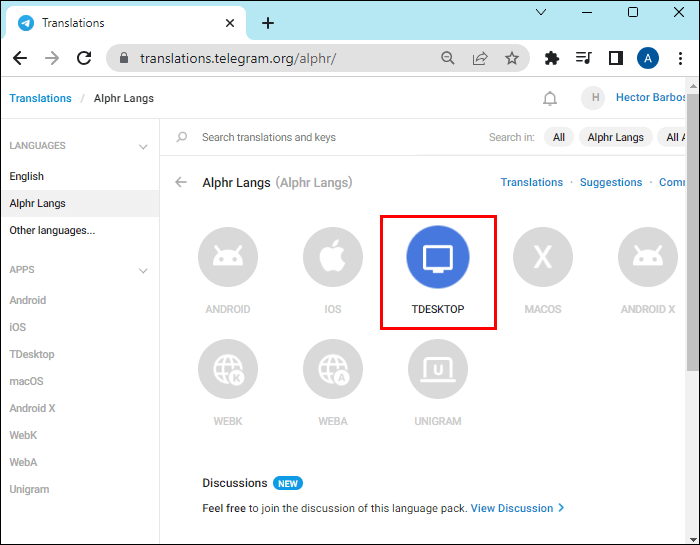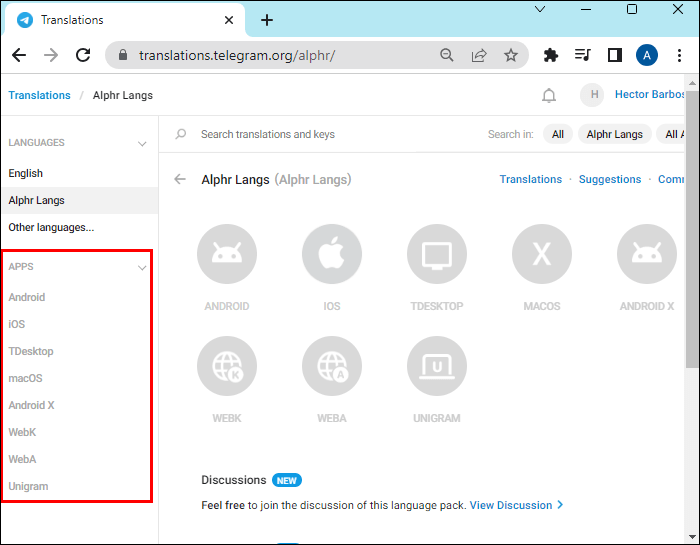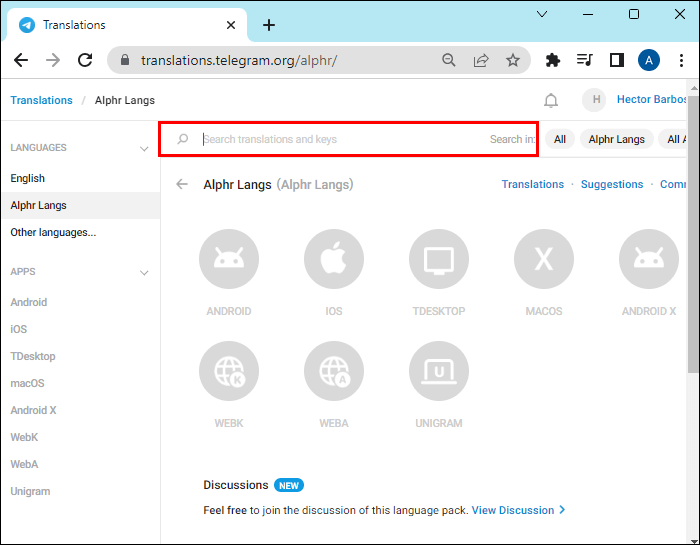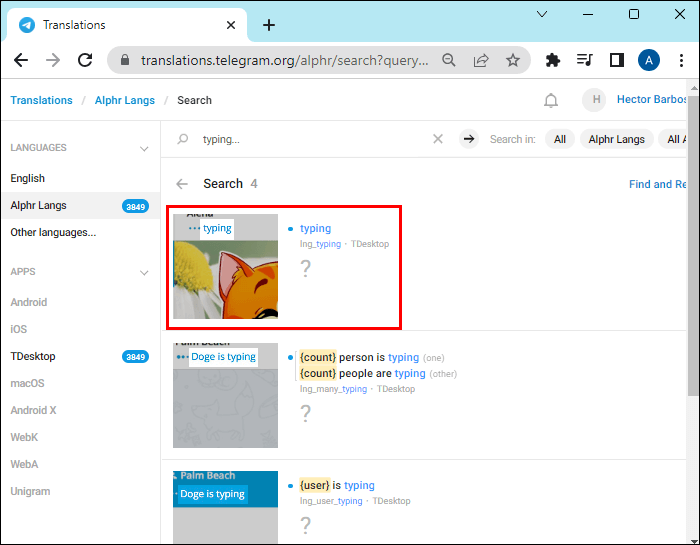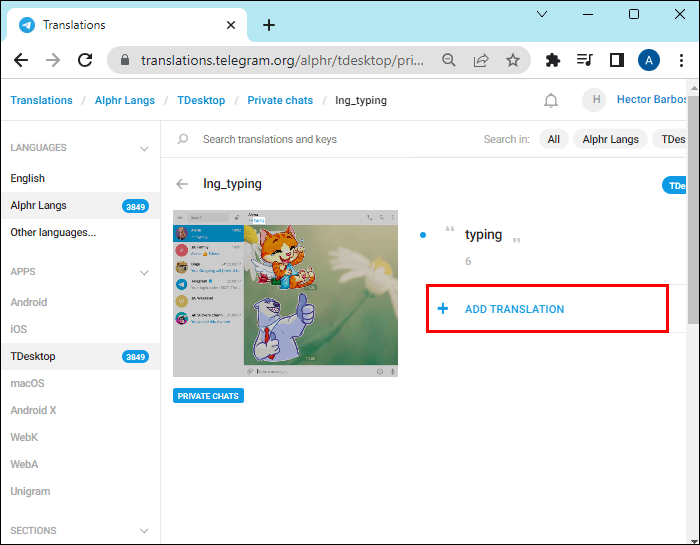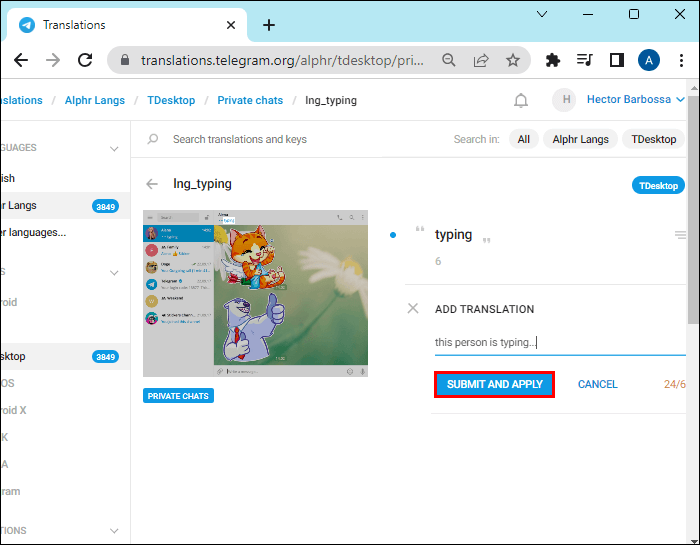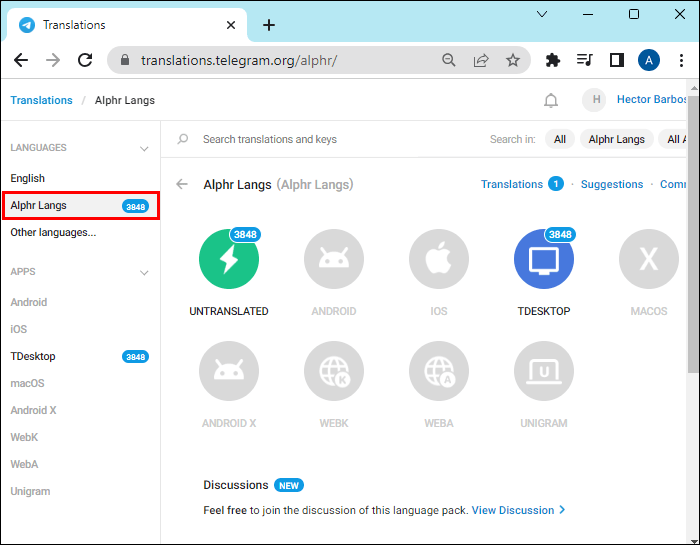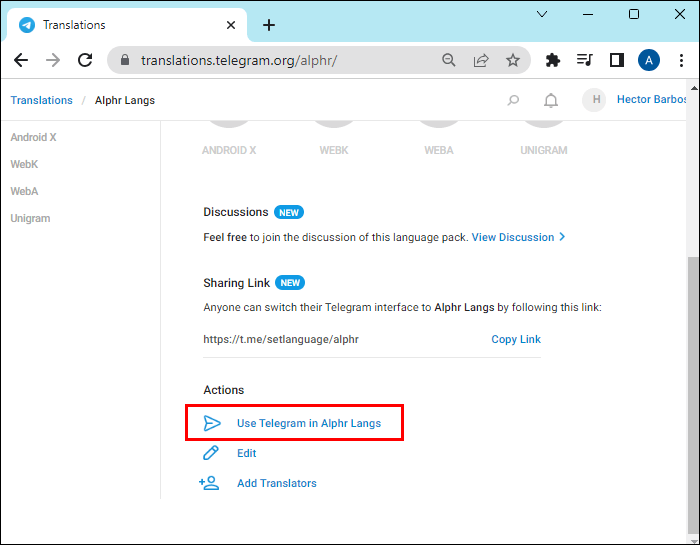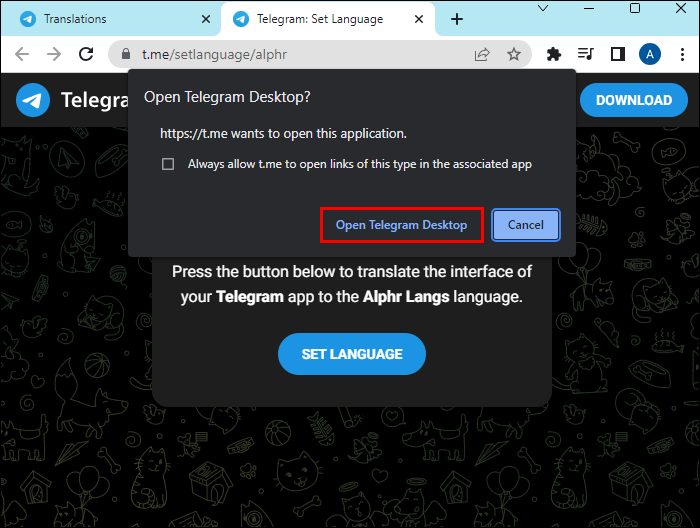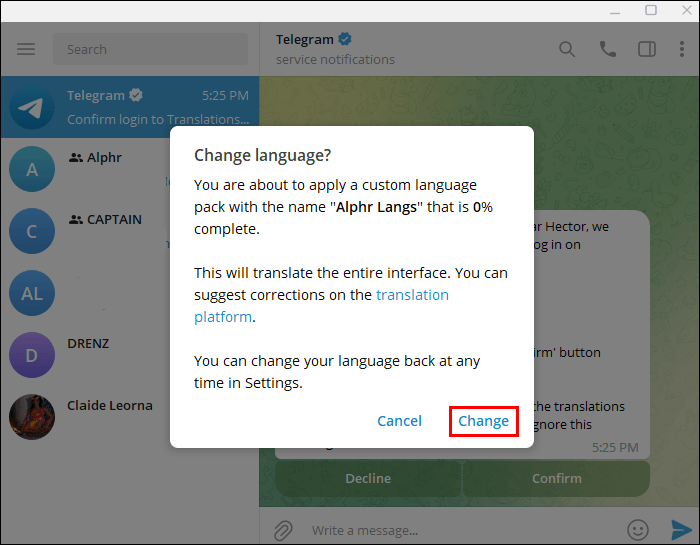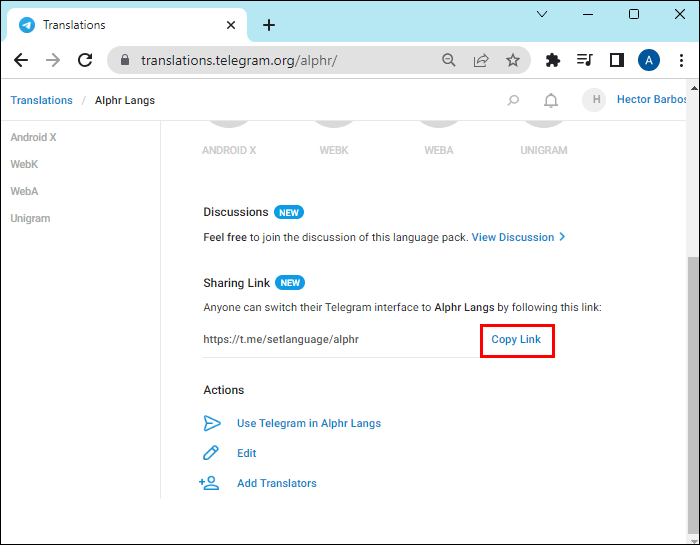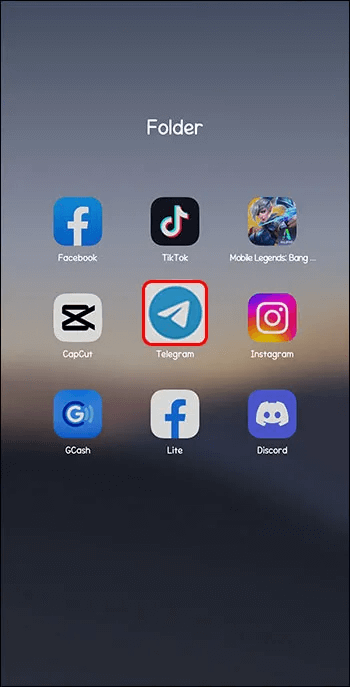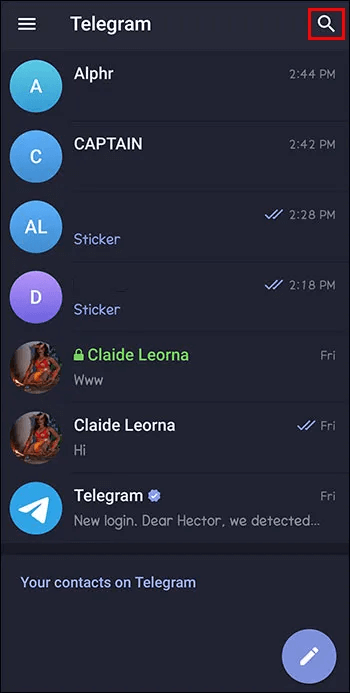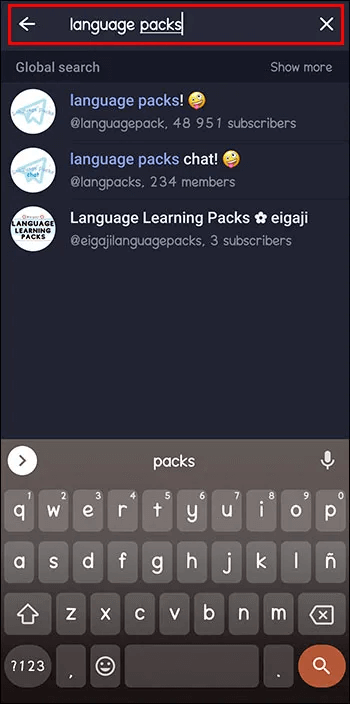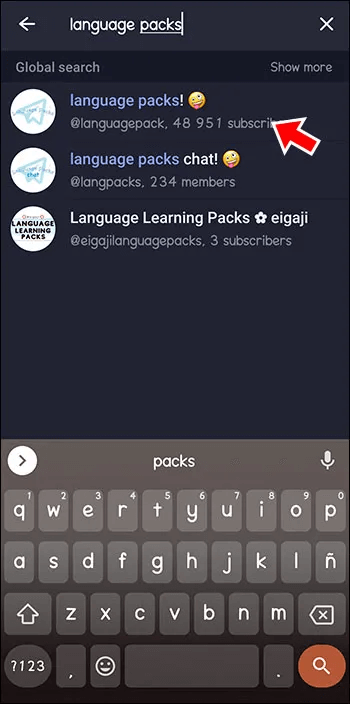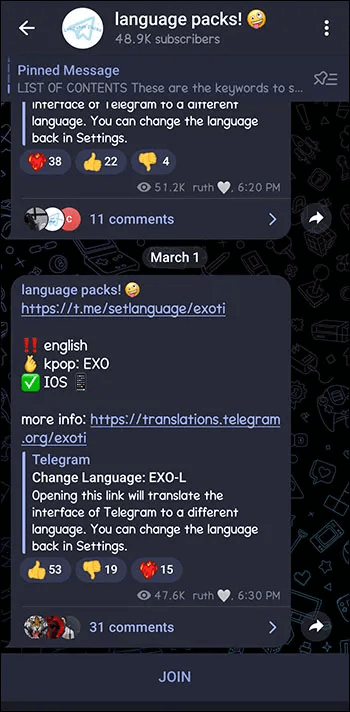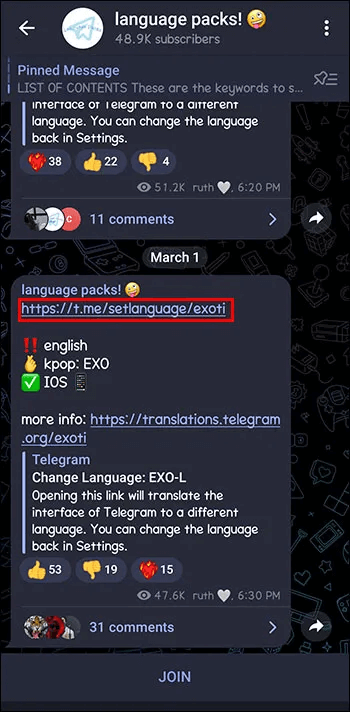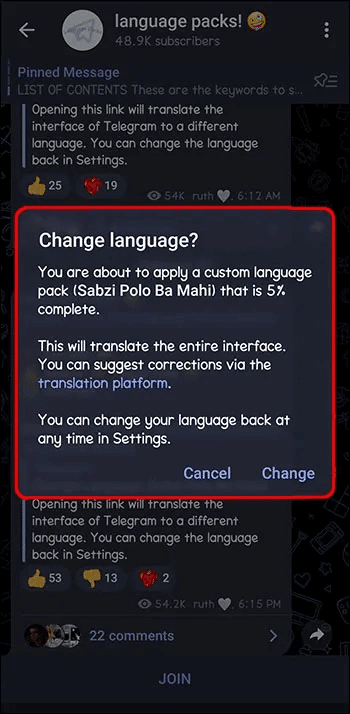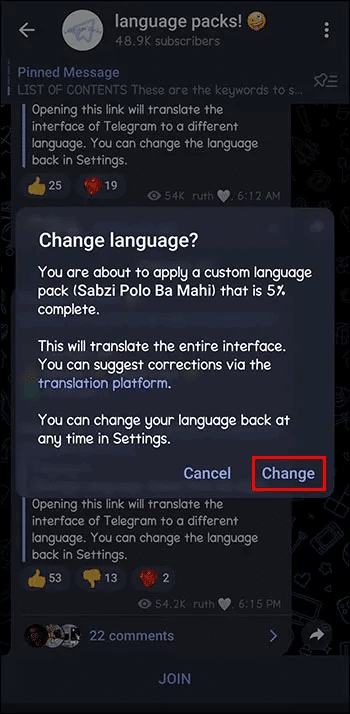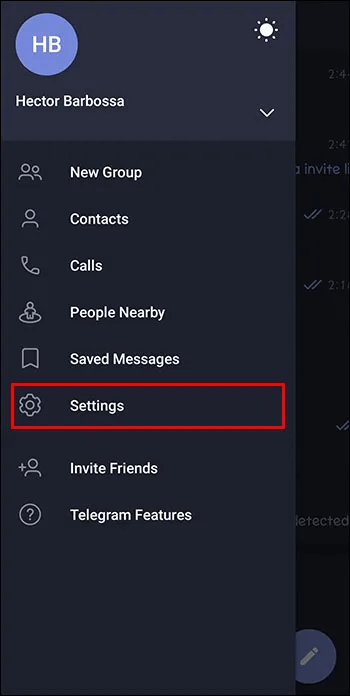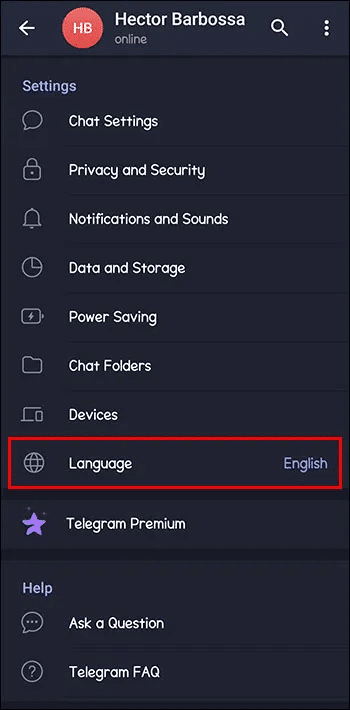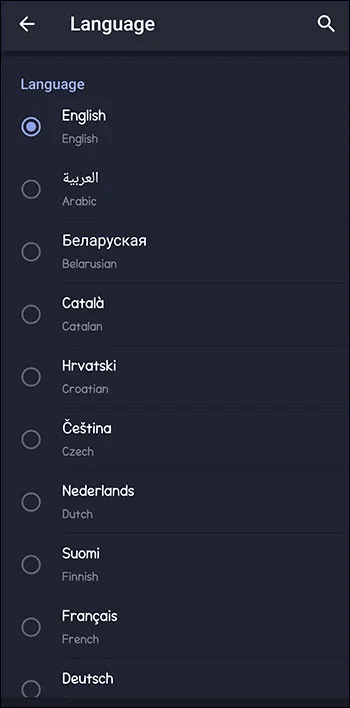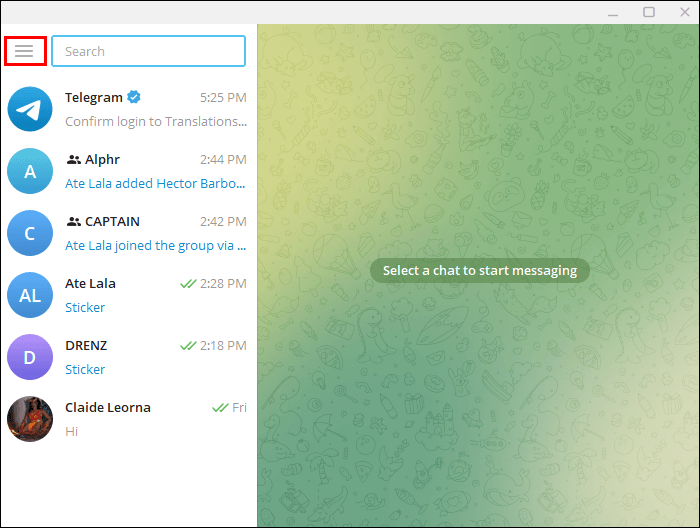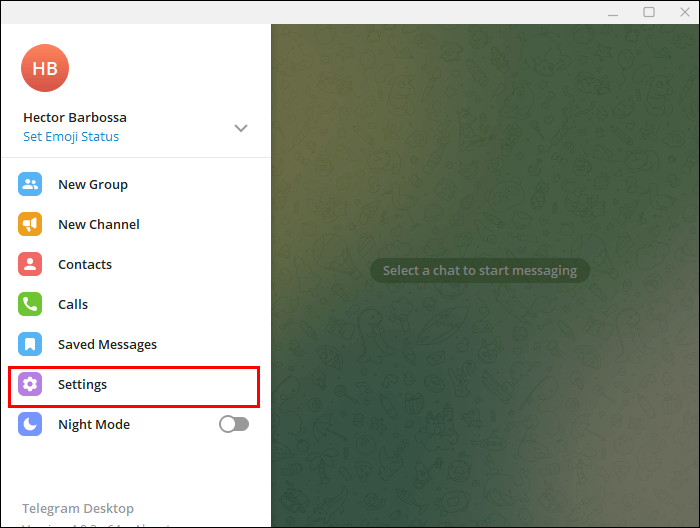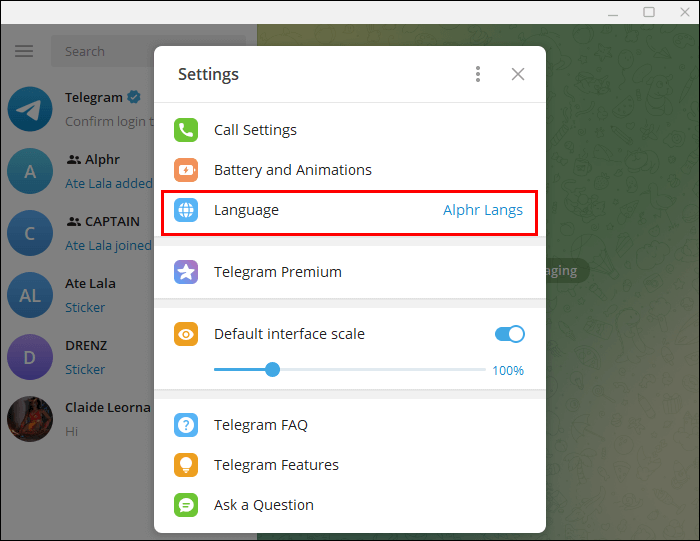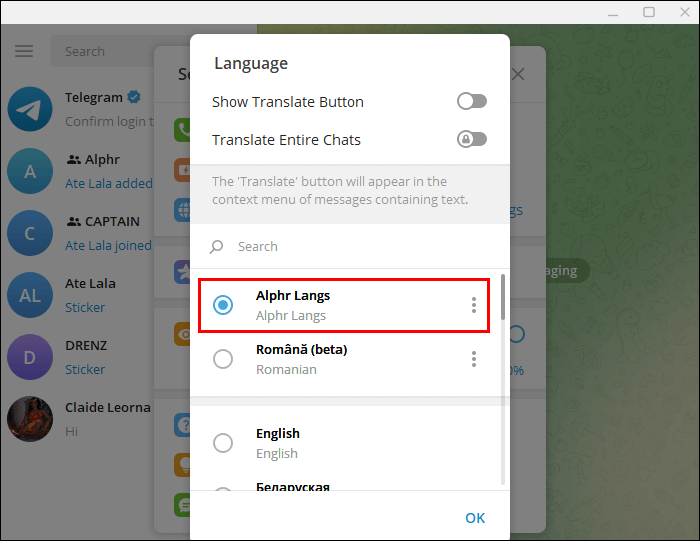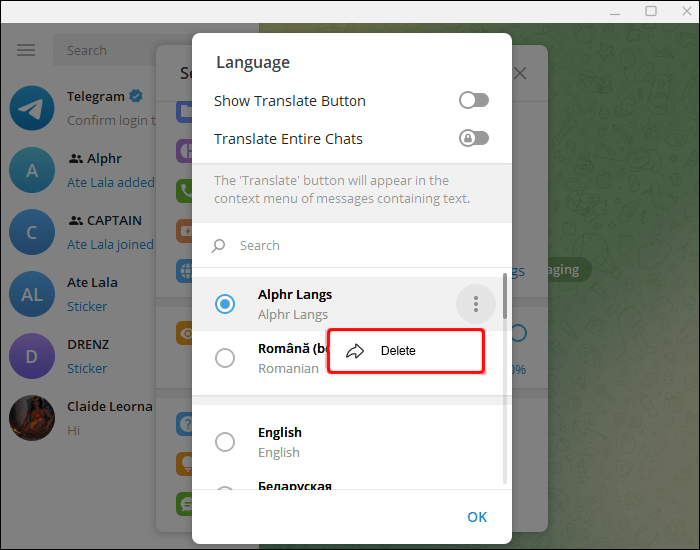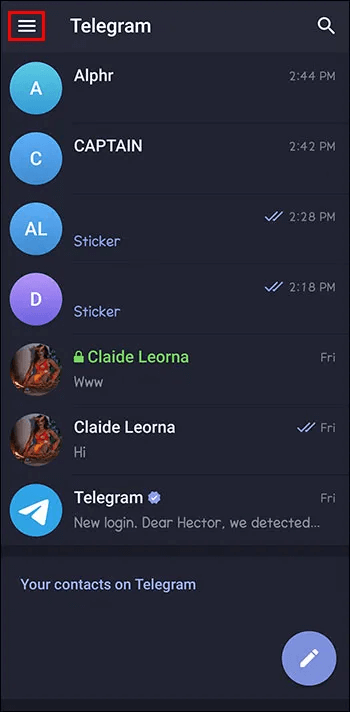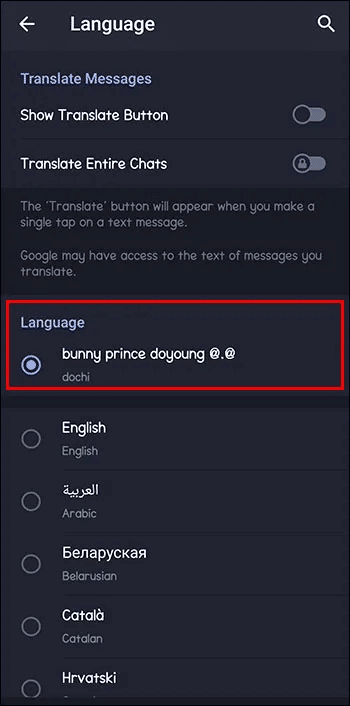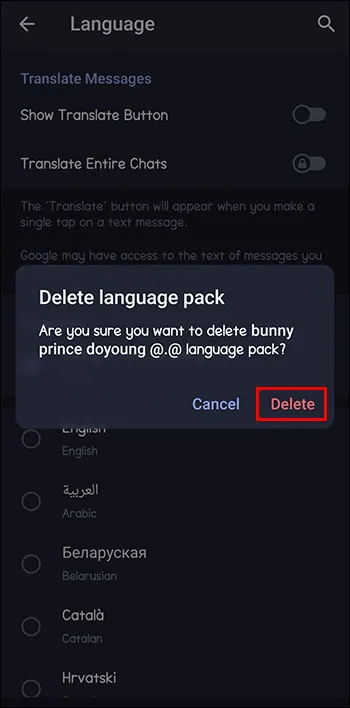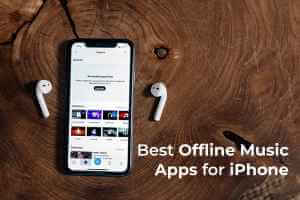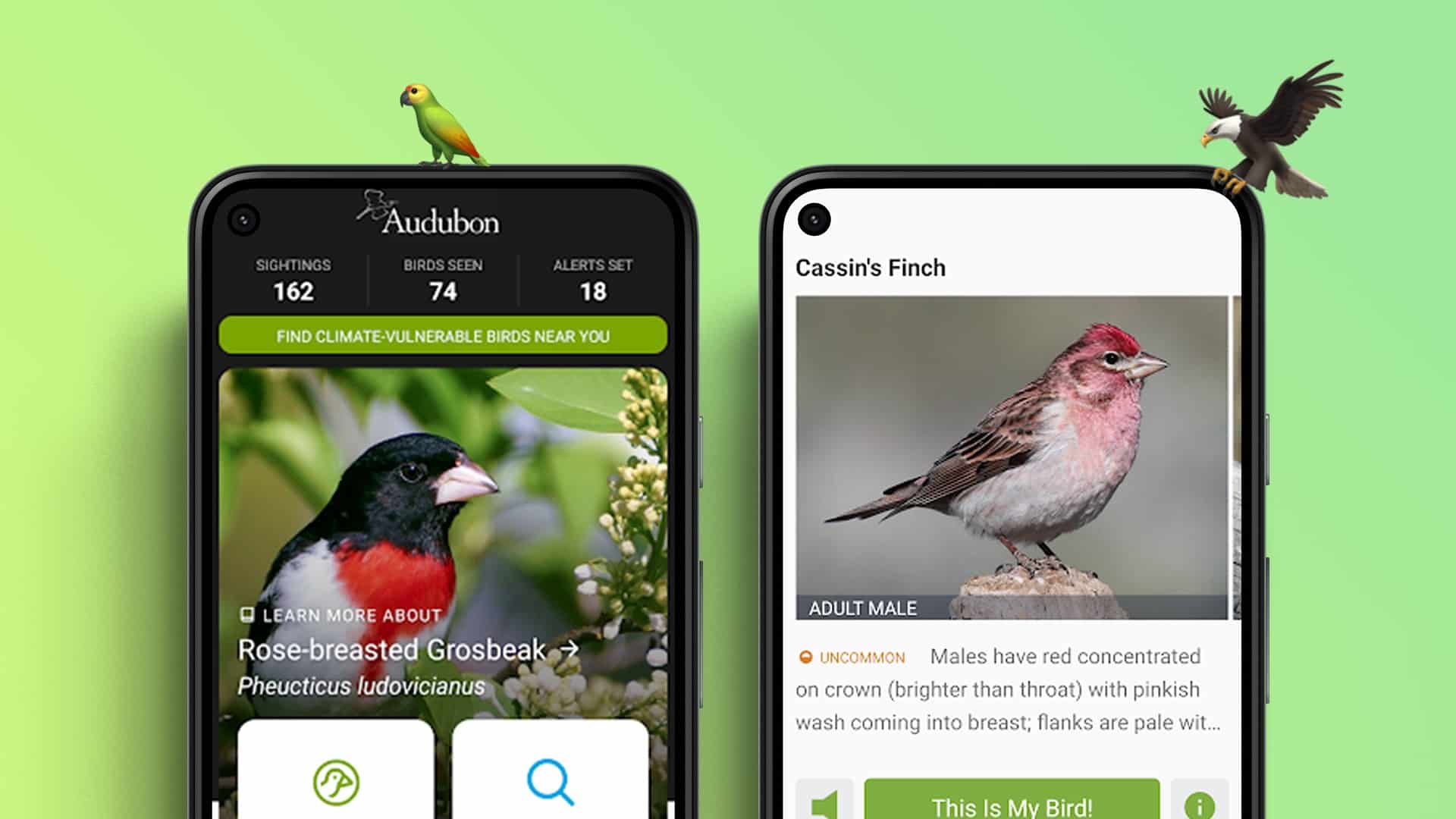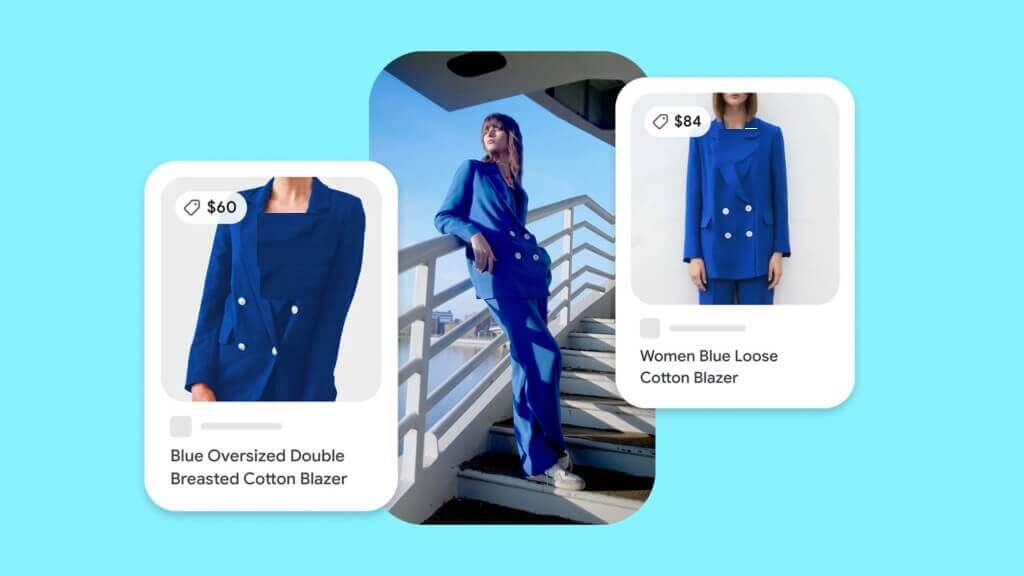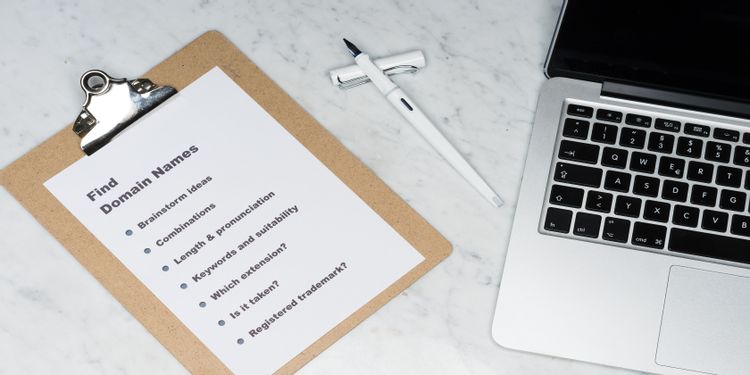Når noen sender deg en melding Telegram , er standardskrivingen "[Bruker] skriver ..." Dette er tilfellet i mange apper, så du har kanskje aldri vurdert en annen mulighet. Men hva om du visste at du kunne tilpasse den? Tillate Telegram Brukere endrer hele grensesnittet til applikasjonen, inkludert skrivetilstanden. Men gitt at denne prosessen ikke er veldig enkel, kan det hende du trenger hjelp. Slik endrer du påskrivningen Telegram.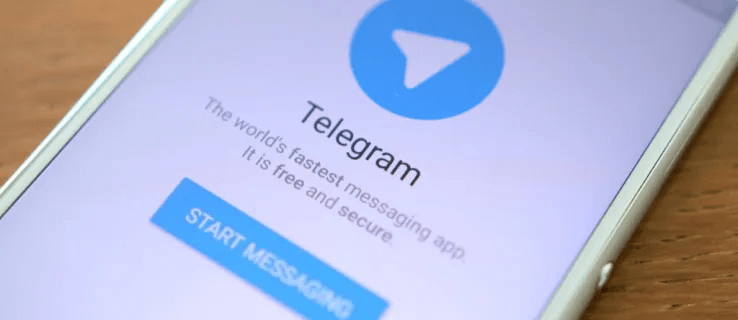
Endre skrivestatus på Telegram med språkpakker
Du kan endre Telegram-skrivestatus ved å lage språkpakker. Siden Telegram foreløpig bare tilbyr 27 språk, er hovedformålet med språkpakker å legge til pakker som ikke er tilgjengelige på Telegram ennå, slik at flere mennesker over hele verden kan bruke appen.
Som andre ting som finner bruk utenfor det opprinnelige formålet, har språkpakker hatt en lignende skjebne. For mange brukere har de blitt en måte å tilpasse Telegram-opplevelsen og gjøre det morsommere å chatte med vennene sine.
Slik lager du din egen språkpakke:
- Gå til Oversette Telegram-nettstedet på enheten.
- Klikk "Start oversettelse".
- Velg språket du vil lage en kopi av, eller klikk "Legg til et nytt språk".
- Hvis du klikker på "Legg til et nytt språk" Deretter må du fylle ut feltene som det korte navnet på språket, det opprinnelige navnet og grunnspråket.
- Trykk på "Lagre språk" Når du er ferdig. Du vil snart se det nye språket ditt i høyremenyen.
- Velg hvilke enheter du vil gjøre språkpakken tilgjengelig på.
- Du kan tilpasse pakken for hver enhet, så velg den du vil starte med først fra sidemenyen.
- skrive "skriver..." i et felt "Søk i oversettelser og nøkler" For å finne fremgangsmåten lettere.
- Klikk på det første alternativet som vises, men du kan også tilpasse denne handlingen for gruppechatter og flere personer.
- Klikk "legg til oversettelse" Og skriv inn det du vil se når noen skriver en melding.
- Klikk på "send og søk" for å lagre endringene.
Du kan fortsette å tilpasse grensesnittet ditt ved å gå tilbake til enhetsfanen du ønsker og endre kommandoer på alle Telegram-handlinger og funksjoner. Det er organisert i ordnede seksjoner som "private chatter" و "Grupper og kanaler" و "Innstillinger" og så videre.
Slik bruker du en språkpakke på skrivebordet
Etter tilpasning kan du bruke den nye skrivetilstanden på forskjellige enheter. Forutsatt at du har utført de forrige trinnene på skrivebordet og opprettet skrivebordsspråkpakken, er disse trinnene du må gjøre:
- Adgang Ny språkstartfane Ved å klikke på den i samme sidemeny nevnt ovenfor.
- Rull ned og velg "Telegrambruk på [språknavn]."
- En annen fane åpnes og ber deg bekrefte handlingen. Trykk på Åpne URL: Telegram Link.
- Du vil bli tatt til Telegram-appen på skrivebordet ditt og spurt om du vil endre språket. Klikk "endrer".
Nå kan du fritt nyte det nye Telegram-grensesnittet på skrivebordet ditt. På nettstedet Translating Telegram kan du også delta i en diskusjon om en språkpakke, redigere navnet eller legge til oversettere for å hjelpe deg med å tilpasse den.
Slik bruker du språkpakken på andre enheter
Hvis du har brukt et skrivebord til å lage et nytt Telegram-grensesnitt for en annen enhet, må du enten logge inn på Telegram-nettstedet gjennom det og få tilgang til pakken som beskrevet ovenfor eller gå inn via en lenke. Linken vil også gjøre det mulig for andre brukere å nyte det samme nye Telegram-grensesnittet som deg.
Slik får du tilgang til lenken til språkpakken din:
- Gå til Oversette Telegram-nettstedet på skrivebordet.
- på sidemeny , klikker du på språkpakken du vil dele.
- Rull ned og trykk "Kopier link".
Du kan nå sende lenken til vennene dine eller Telegram-chatten for å få tilgang til den fra en annen enhet og starte det nye grensesnittet.
Hvordan få tilgang til eksisterende språkpakker
Å tenke på måter å gjøre Telegrams grensesnitt mer attraktivt kan være spennende. Men med tanke på at det er omtrent 5000 kommandoer per maskin, kan det være veldig tungvint og tidkrevende. For å unngå å bruke timer på å lage et nytt grensesnitt for deg og vennene dine, kan du se etter noen av de morsomme språkpakkene der ute.
Det er en mulighet for at noen har samme idé som deg og allerede har laget pakken du trenger. De kan imidlertid være vanskelige å oppdage, siden det ikke er noe enkelt sted å få tilgang til alle gjeldende språkpakker.
Du kan søke etter språkpakker på nettet på ulike nettsider som f.eks Reddit Men det beste stedet å starte er med selve appen.
- åpen Telegram -app.
- Klikk forstørrelsesglass ikon i øvre høyre hjørne.
- skrive "Språkpakker".
- Lokaliser الدردشة som ringte "Språkpakker!"
- Bla gjennom gruppechatten eller søk etter nøkkelord som er anbefalt i den festede meldingen.
- Når du har funnet pakken du vil bruke, klikker du på lenken i meldingen.
- Du vil se en popup som forteller deg å endre grensesnittet og prosentandelen av fullførte pakken.
- Trykk på "endrer".
Merk at de fleste av disse pakkene kun er 2-3 % fullførte. I tillegg kan den ikke endres "[Bruker] som skriver..." Absolutt. Men hvis skaperen av språkpakken har aktivert den, kan du bidra med oversettelser ved å klikke på den andre lenken i meldingen og utføre trinnene som er skissert i forrige seksjon.
Hvordan returnere språket på Telegram
Hvis du ved et uhell klikker på en språkpakke eller blir lei av Telegrams nye grensesnitt, kan du enkelt gå tilbake til det opprinnelige utseendet til Telegram. Dette er hvordan:
- åpen Telegram.
- Gå til de tre horisontale linjene i øvre venstre hjørne.
- Lokaliser "Innstillinger".
- Trykk på "språket".
- Velg språket du ønsker.
Slik sletter du en språkpakke på Telegram
Hvis du er ivrig og endrer grensesnittet til for mange språkpakker, kan det se ut som en seksjon "språket" Litt overfylt. Hver språkpakke du prøver blir tilgjengelig for fremtidig bruk og kan lett nås på ditt språk "Innstillinger".
på skrivebordet
Følg disse trinnene for å fjerne språkpakker som du ikke kommer til å bruke på skrivebordet snart:
- åpen Telegram.
- Gå til De tre horisontale linjene i øvre venstre hjørne.
- Lokaliser "Innstillinger".
- Klikk "språket".
- Klikk på De tre punktene ved siden av språket du vil slette.
- Klikk "slett" For bekreftelse.
Hvis du sletter et språk ved en feiltakelse, kan du gjenopprette det umiddelbart ved å klikke på de samme tre prikkene og "Gjenoppretting".
på mobil
For å fjerne språkpakker fra mobiltelefonen, gjør følgende:
- Start en app Telegram.
- Klikk på Horisontal linjeliste i øvre venstre hjørne.
- Gå for innstillinger."
- Trykk på "språket".
- Trykk og hold på språket du vil fjerne.
- Trykk på "slett".
Ofte stilte spørsmål:
Q1: Kan andre Telegram-brukere se hvilken språkpakke jeg bruker?
Svar: Nei, andre brukere kan bare se Telegram-grensesnittet på språket de velger.
Q2: Kan jeg opprette flere skrivetilstander?
Svar: Ja, du kan opprette så mange skrivestatuser du vil, men du kan bare bruke én til det eksisterende Telegram-grensesnittet om gangen.
En ny morsom måte å skrive på
Den kan endre skrivetilstanden eller andre deler av grensesnittet Telegram For å oppgradere chatten din med venner og familie. Du kan lage et grensesnitt med katttema og skape folk "mjau" mens du skriver en melding. Men vær forsiktig – ikke gjør for mange endringer i grensesnittet Telegram din og gå deg vill i appen.
Har du allerede prøvd å endre skrivetilstanden på en app Telegram din? Hva endret du det til? Fortell oss i kommentarene nedenfor.